Mover usuarios locales a Microsoft Teams
Importante
Skype Empresarial Online a través de 21Vianet en China se retirará el 1 de octubre de 2023. Si aún no ha actualizado a sus usuarios de Skype Empresarial Online, se programarán automáticamente para una actualización asistida. Si quiere actualizar su organización a Teams usted mismo, le recomendamos que empiece a planear la ruta de actualización hoy mismo. Recuerde que una actualización correcta alinea la preparación técnica y de usuario, por lo que debe asegurarse de aprovechar nuestras instrucciones de actualización mientras se desplaza a Teams.
Skype Empresarial Online, excluyendo el servicio operado por 21Vianet en China, se retiró el 31 de julio de 2021.
Cuando se mueve un usuario de local solo a Teams, la página principal de Skype Empresarial del usuario se mueve de local a en línea y se le asigna TeamsUpgradePolicy con mode=TeamsOnly. Después de mover un usuario de local al modo TeamsOnly:
Todas las llamadas entrantes y los chats de otros usuarios (ya se envíen desde Skype Empresarial o Teams) se enviarán al cliente de Teams del usuario.
El usuario puede interoperar con otros usuarios que usan Skype Empresarial (ya sea en línea o local).
El usuario puede comunicarse con usuarios de organizaciones federadas.
Las reuniones nuevas programadas por ese usuario son reuniones de Teams.
El usuario aún puede unirse a cualquier reunión de Skype Empresarial. Sin embargo, a partir de octubre de 2022, los usuarios de TeamsOnly de organizaciones híbridas solo podrán unirse a reuniones de Skype Empresarial de forma anónima. Para obtener más información, consulte Qué esperar después de la retirada.
Las reuniones preexisteres del usuario programadas para el futuro se migrarán de local a Teams.
Los contactos que existían de forma local están disponibles en Teams poco después de que el usuario inicie sesión por primera vez.
Los usuarios no pueden iniciar llamadas ni chats desde Skype Empresarial, ni pueden programar nuevas reuniones en Skype Empresarial. Si intenta abrir el cliente de Skype Empresarial, se le redirige para que use Teams como se muestra a continuación. Si el cliente de Teams no está instalado, se le dirigirá a la versión web de Teams con su explorador.
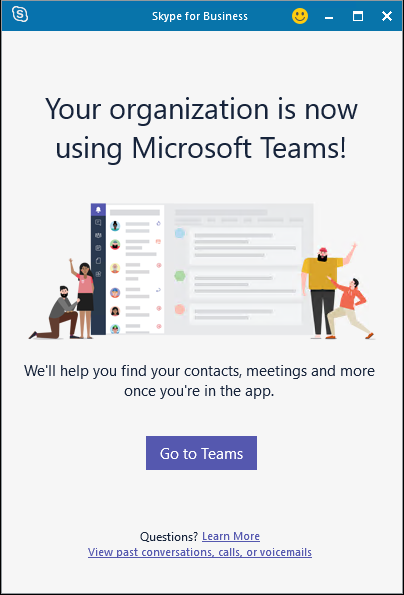
Antes de mover cualquier usuario, asegúrese de revisar los requisitos previos para mover usuarios a la nube. Asegúrese también de revisar la guía de migración e interoperabilidad para las organizaciones que usan Teams junto con Skype Empresarial.
Nota
El almacenamiento de contactos unificado debe estar deshabilitado en la cuenta sfB local para que el contacto se mueva a Teams.
Importante
- Al mover un usuario de local a la nube con Move-CsUser, a los usuarios se les asigna automáticamente el modo TeamsOnly y sus reuniones locales se convierten automáticamente en reuniones de Teams, independientemente de si realmente se especifica el
-MoveToTeamscambio. (Esto incluye las migraciones de Lync Server 2013, que nunca tuvieron el-MoveToTeamscambio). Anteriormente, si no se especificaba este modificador, los usuarios pasaron de estar alojados en Skype Empresarial Server local a Skype Empresarial Online y su modo no cambiaba. Esto ha cambiado en preparación para la retirada de Skype Empresarial Online. - Mover usuarios entre su implementación local y Teams ahora requiere versiones mínimas actualizadas de los componentes locales, ya sea Skype Empresarial Server o Lync Server que ya no dependa de la infraestructura heredada de Skype Empresarial Online. Para obtener más información, consulta Requisitos previos.
Mover un usuario directamente de Skype Empresarial local a Solo equipos
Las herramientas de administración local de Skype Empresarial Server y Lync Server 2013 le permiten mover usuarios locales al modo TeamsOnly en un solo paso mediante el cmdlet de Move-CsUser en PowerShell o el Panel de control de Skype Empresarial Server, como se describe a continuación. Ya no es necesario especificar el -MoveToTeams cambio y el comportamiento para moverse directamente de local a Solo teams es ahora automático, independientemente de la versión de Skype Empresarial Server o Lync Server que se use.
Debe tener privilegios suficientes tanto en el entorno local como en el servicio en la nube (Microsoft 365 u Office 365), como se describe en Credenciales administrativas necesarias. Puede usar una única cuenta que tenga privilegios en ambos entornos o puede iniciar una ventana local del Shell de administración de Skype Empresarial Server con credenciales locales y usar el -Credential parámetro para especificar las credenciales de un Microsoft 365 con el rol administrativo necesario.
Además, debe asegurarse de que al usuario se le concede una licencia para Teams (además de Skype Empresarial Online). No deshabilite la licencia de Skype Empresarial Online.
Ir a Teams con Move-CsUser
Move-CsUser está disponible desde una ventana local de PowerShell del Shell de administración de Skype Empresarial Server o desde una ventana de PowerShell del Shell de administración de Lync Server. Para mover un usuario al modo TeamsOnly con Move-CsUser:
- Especifique el usuario para desplazarse con el
Identityparámetro. - Especifique el
-Targetparámetro con el valor "sipfed.online.lync.com" (o un valor similar si su inquilino es nube gubernamental). - Debe tener privilegios suficientes tanto en el entorno local como en el servicio en la nube (Microsoft 365), como se describe en Credenciales administrativas necesarias.
- Asegúrese de que el equipo que ejecuta las herramientas de administración local está usando la cu más reciente para su versión de Skype Empresarial Server o Lync Server 2013, para asegurarse de que se usa OAuth para la autenticación.
La siguiente secuencia cmdlet se puede usar para mover un usuario a TeamsOnly y asume que la credencial de Microsoft 365 es una cuenta independiente y se proporciona como entrada para la solicitud de Get-Credential. El comportamiento es el mismo independientemente de si -MoveToTeams se especifica o no el modificador.
$cred=Get-Credential
Move-CsUser -Identity username@contoso.com -Target sipfed.online.lync.com -Credential $cred
> [!TIP]
> As there are different circumstances requiring different parameters, the default command for most cases is:
```powershell
Move-CsUser -Identity username@contoso.com -Target sipfed.online.lync.com
Ir a Teams con el Panel de control de Skype Empresarial Server
- Abra la aplicación Panel de control de Skype Empresarial Server.
- En el panel de navegación izquierdo, elija Usuarios.
- Use Buscar para localizar los usuarios que desea mover a Teams.
- Seleccione los usuarios y, a continuación, en la lista desplegable Acción encima de la lista, elija Mover usuarios seleccionados a Teams o Mover usuarios seleccionados a Skype Empresarial Online. Cualquiera de las dos opciones ahora mueve los usuarios directamente a TeamsOnly.
- En el asistente, seleccione Siguiente.
- Si se le solicita, inicie sesión en Microsoft 365 con una cuenta que termine en .onmicrosoft.com y tenga permisos suficientes.
- Haga clic en Siguiente y, después, en Siguiente una vez más para mover el usuario.
- Los mensajes de estado relativos a errores o éxitos se proporcionan en la parte superior de la aplicación principal del Panel de control, no en el asistente.
Notificar a los usuarios locales de Skype Empresarial sobre el próximo cambio a Teams
Las herramientas de administración local en Skype Empresarial Server 2015 con CU8 y en Skype Empresarial Server 2019 le permiten notificar a los usuarios locales de Skype Empresarial su próximo cambio a Teams. Al habilitar estas notificaciones, los usuarios verán una notificación en su cliente de Skype Empresarial (Win32, Mac, web y móvil), como se muestra a continuación. Si los usuarios seleccionan el botón Probar, el cliente de Teams se inicia si está instalado; En caso contrario, los usuarios se desplazan a la versión web de Teams en su explorador. De forma predeterminada, cuando las notificaciones están habilitadas, los clientes de Skype Empresarial de Win32 descargan de forma silenciosa el cliente de Teams para que el cliente enriquecido esté disponible antes de mover el usuario al modo TeamsOnly. Sin embargo, también puede deshabilitar este comportamiento. Las notificaciones se configuran mediante la versión local de TeamsUpgradePolicyy la descarga silenciosa para clientes Win32 se controla mediante el cmdlet local TeamsUpgradeConfiguration .
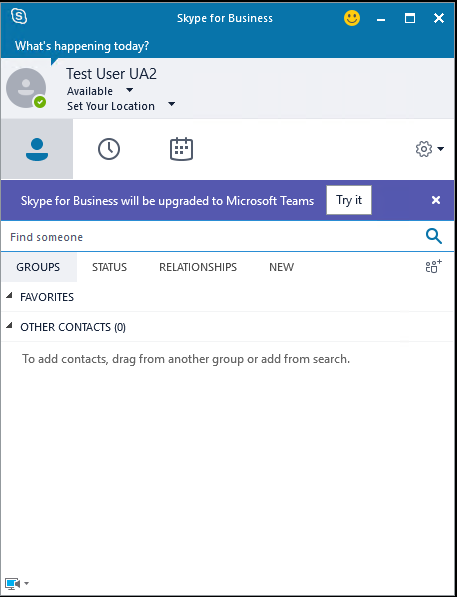
Para notificar a los usuarios locales que pronto se actualizarán a Teams, cree una nueva instancia de TeamsUpgradePolicy con NotifySfBUsers=true. Después, asigne esa directiva a los usuarios a los que quiera notificar, bien asignando la directiva directamente al usuario o configurando la directiva en el sitio, grupo o nivel global. Los siguientes cmdlets crean y conceden una directiva de nivel de usuario:
New-CsTeamsUpgradePolicy -Identity EnableNotifications -NotifySfbUser $true
Grant-CsTeamsUpgradePolicy -Identity username@contoso.com -PolicyName EnableNotifications
La descarga automática de Teams a través del cliente Win32 de Skype Empresarial se controla a través del cmdlet TeamsUpgradeConfiguration local con el parámetro DownloadTeams. Cree esta configuración en un nivel global, de sitio y de grupo. Por ejemplo, el comando siguiente crea la configuración para el sitio Redmond1:
New-CsTeamsUpgradeConfiguration -Identity "site:redmond1"
De forma predeterminada, el valor de DownloadTeams es True; sin embargo, solo se respeta si NotifySfbUser = True para un usuario determinado.
Vea también
Guía de migración e interoperabilidad para organizaciones que usan Teams y Skype Empresarial